E ai, beleza? Eu sou o gadarf e estou aqui para ensina-los como baixar e instalar o Minecraft Pirata. Se você já sabe como instalar o game então é só clicar no botão abaixo e fazer o seu download, não se preocupe, está tudo atualizado e livre de vírus. Mas se você é um novato, fique tranquilo também, leia o artigo até o final que nós iremos explicar tudo direitinho, em detalhes e com fotos passo a passo.
Clique no botão abaixo e baixe o Shiginima Launcher V4400. Esse é o melhor e mais popular launcher para minecraft pirata que existe, é o mais funcional e o que da menos problemas. Você nem precisa instalar, é só descompactar onde quiser e abrir o arquivo Shiginima Launcher SE v4.100.exe, que está dentro da pasta Windows.
E não se esqueça, qualquer launcher e qualquer versão do Minecraft precisa do Java. Então faça o download do java e instale a versão mais recente para o seu PC.
Agora assista o tutorial feito pelo Shiginima Team, ou leia o resto do artigo:
Passo A Passo Detalhado Para Instalar O Java E O Minecraft Pirata
Para os que ainda tem dificuldades eu vou detalhar um passo a passo para instalar e configurar o Minecraft Pirata sem erro. O primeiro passo é baixar o Java, para instalar é só clicar duas vezes em cima do arquivo baixado e ir aceitando tudo.
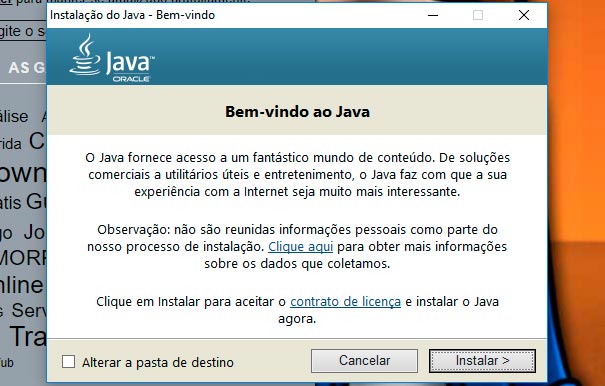
O segundo passo é baixar o ShiginimaSE_v4400.zip, pode baixar sem medo porque ele é atual e livre de vírus. Depois descompacte o arquivo, eu uso o 7zip:
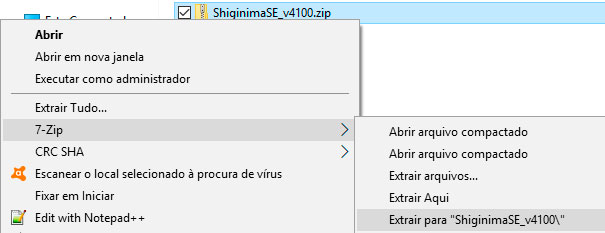
Entre na pasta ShiginimaSE_v4100 e depois na pasta Windows EXE, depois clique duas vezes em Shiginima Launcher SE v4.100.exe para abrir o programa. Eu recomendo criar um atalho para este arquivo ou na área de trabalho ou no menu iniciar:
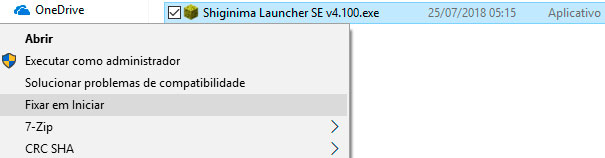
Vá no Menu Iniciar e inicie o seu Shiginima Launcher, depois digite um nome de usuário em Username, clique em Save Username e depois em Play. Clique em Play novamente e o launcher vai baixar os arquivos do Minecraft Pirata mais atualizado, aguarde…
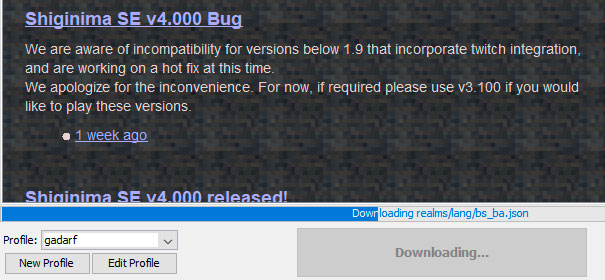
Ao terminar finalmente o Minecraft será aberto, clique em SinglePlayer e depois em Create A New World. Digite um nome para o seu novo mundo, se quiser mude o modo de jogo ou outras opções, depois clique em Create A New World novamente.
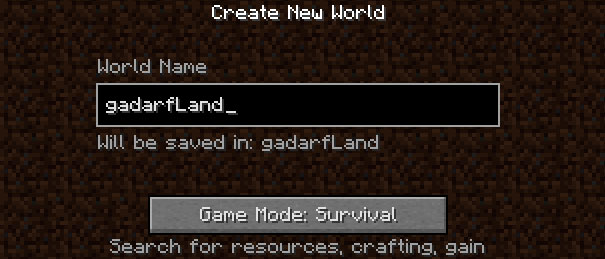
Isso pode demorar um pouco, mas ao terminar de criar o novo mundo você finalmente poderá jogar sozinho. Mas provavelmente você vai querer jogar com outras pessoas, para isso continue lendo o nosso tutorial.
Como Configurar O Seu Minecraft Pirata Para Entrar Em Um Servidor
Para jogar com outras pessoas ao invés de clicar em SinglePlayer você deve clicar em Multiplayer. Na primeira vez vai aparecer a tela do Windows Defender Firewall, você deve clicar em Permitir Acesso para poder jogar online.
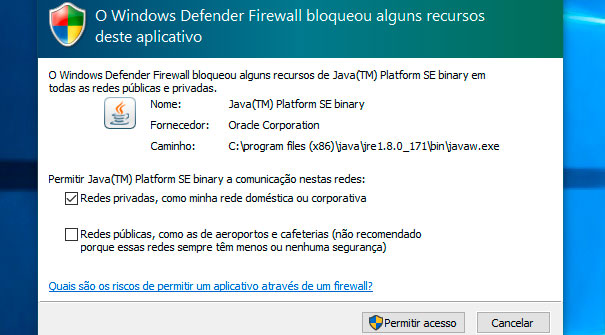
O próximo passo é adicionar um servidor, você pode escolher um em nossa lista de servidores de minecraft. É preciso lembrar que alguns servidores tem launchers próprios e podem não permitem que se entre pelo Shiginima Launcher. Se você quiser entrar no Craftlandia, por exemplo, eu recomendo baixar o launcher deles.
Para testar nós vamos entrar no AreaZ12, para isso clique em ADD Server. Na próxima tela, em Server Name, digite AreaZ12 1.16.1, e em Server Adress digite mc.areaz12server.net.br, depois é só clicar no botão Done.
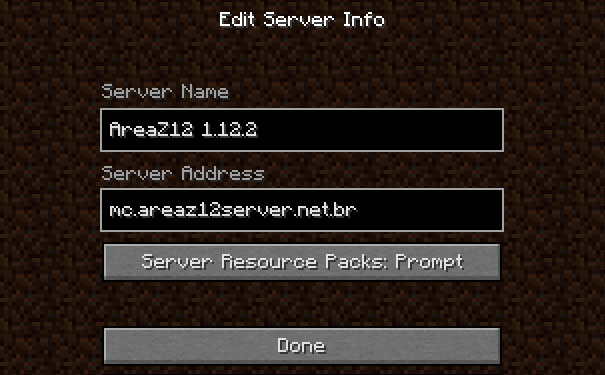
Agora clique em Join Server, ou então clique duas vezes no nome do servidor recém adicionado para começar a jogar online.
Como Baixar E Escolher A Versão Correta Do Seu Minecraft
Cada servidor tem uma versão, e você precisa ter o launcher da mesma versão para entrar nele. Para saber a versão de um servidor visite o site dele e para saber a versão do seu Minecraft Pirata olhe a barra de título, tal como abaixo:
![]()
Como nós não dissemos ao Shiginima Launcher qual versão ele deveria baixar então ele baixou a mais atual, que no momento é a versão 1.16.1. É por isso que nós usamos o nome Areaz12 1.16.1, quando a versão do servidor é diferente da versão do seu Minecraft, as vezes da certo e as vezes não, por isso é bom usar a versão correta.
A boa notícia é que você só precisa de um launcher para entrar em qualquer versão, isso mesmo, não precisa baixar duas coisas não, para configurar a versão do Minecraft no Shiginima clique no botão Edit Profile, logo após clicar em Play na tela inicial.
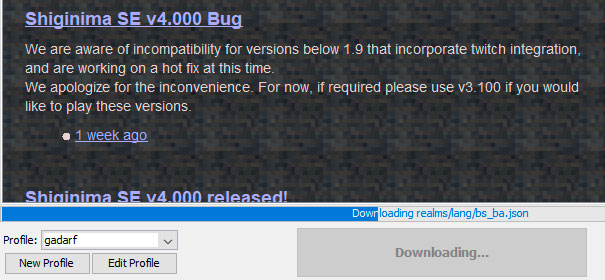
Vá em Use Version, escolha uma a versão de acordo com o servidor que você escolheu e depois clique em Save Profile:
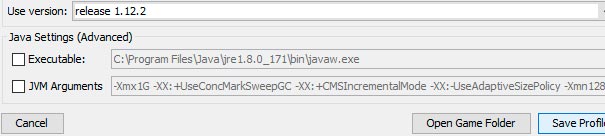
Ai você pode dar o Play que o launcher vai baixar automaticamente e depois iniciar a versão selecionada. Após isso você poderá jogar normalmente no modo SinglePlayer e também no modo MultiPlayer,
Qualquer dúvida é só usar o nosso botão de pesquisar, há muitos guias sobre Minecraft aqui no site. E se não encontrar a respostar é só ir ai nos comentários e fazer a sua pergunta que responderemos o quanto antes. É isso!

Funciona sem internet?
ei gadarf como faco para parar de cashar
o tem como a baixar mods.
ei gadarf vi um vulto passando eunquanto eu eu tava vendo como instalar e sou ruim de pensar a deixa sou kid
ei ei eu tenho windows 7 funciona
ei ei gadarf o java demora para instalar em
Aqui vai de boas.
Nmomento estou sem internet será q funciona ??
Valeu pelo tutorial! me ajudou bastante, agora ja posso jogar meu minezin
Opa, não deixe de ver nossos outros guias.
eu gosto muito dese jogo
muito bom o shiginima launcher
meu deu erro!
@!@# Game crashed! Crash report saved to: #@!@# C:\Users\Gregory\AppData\Roaming\.minecraft\crash-reports\crash-2018-09-04_16.51.53-client.txt
Java HotSpot(TM) 64-Bit Server VM warning: Using incremental CMS is deprecated and will likely be removed in a future release
me ajudem aii
Minicraft e coisa de satanista não joguem
Mas é por isso mesmo que eu jogo
kkkkk essa foi foda
Jogo deu um tipo de crash, não sei oq houve, alguém poderia me ajudar?
amei funciona muito bem eu ame e porque nao vem com mods seria mais legais
Como instalar a Launcher no Windows 10 Pro, não estou conseguindo.
1.13?
e eu tambem na0o
Boa APP
vai lançar a 1.14
Como faço para me registrar no server
Não estou conseguindo jogar nos servidores, porque ele pede login e senha e, eu não tenho login e senha. OQUE EU FAÇO !!!
Se aparecer para fazer login e senha quer dizer que entrou numa conta com o mesmo nome e nao é seu tem de ter um nome diferente dos outros
Foi ótimo jogar minecraft em casa quando ninguém está perto de mim.